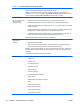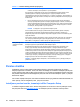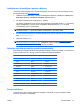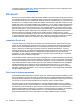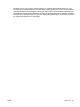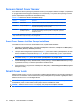Desktop Management Guide
Iestatījumu paroles ievadīšana
Ja sistēmā ir iegulta drošības ierīce, skatiet rokasgrāmatu HP ProtectTools Security Manager Guide,
kas pieejama Web vietā
http://www.hp.com.
Ja datoram ir izveidota iestatījumu parole, ikreiz, palaižot utilītu Computer Setup, tiek lūgts ievadīt šo
paroli.
1. Ieslēdziet vai restartējiet datoru. Ja lietojat operētājsistēmu Windows, noklikšķiniet uz Start (Sākt) >
Shut Down (Beidzēt) > Restart (Restartēt).
2. Tūlīt pēc datora ieslēgšanas nospiediet taustiņu F10, pirms dators sāknē operētājsistēmu, lai ieietu
datora uzstādīšanā. Nospiediet taustiņu Enter, lai apietu nosaukumlapu, ja tas ir nepieciešams.
PIEZĪME Ja taustiņš F10 netiek nospiests atbilstošajā brīdī, restartējiet datoru un vēlreiz
nospiediet taustiņu F10, pirms dators sāknē operētājsistēmu, lai piekļūtu utilītai.
3. Kad monitorā tiek parādīta atslēgas ikona, ievadiet iestatījumu paroli un nospiediet taustiņu
Enter.
PIEZĪME Paroli ievadiet uzmanīgi; drošības apsvērumu dēļ ievadītās rakstzīmes ekrānā nav
redzamas.
Ja parole ievadīta nepareizi, tiek parādīta salauztas atslēgas ikona. Mēģiniet vēlreiz. Pēc trīs
neveiksmīgiem mēģinājumiem dators jāizslēdz un pēc tam no jauna jāieslēdz, lai turpinātu darbu.
Ieslēgšanas vai iestatījumu paroles maiņa
Ja sistēmā ir iegulta drošības ierīce, skatiet rokasgrāmatu HP ProtectTools Security Manager Guide,
kas pieejama Web vietā
http://www.hp.com.
1. Ieslēdziet vai restartējiet datoru. Ja lietojat operētājsistēmu Windows, noklikšķiniet uz Start (Sākt) >
Shut Down (Beidzēt) > Restart the Computer (Restartēt datoru).
2. Lai mainītu ieslēgšanas paroli, pārejiet pie 3. darbības.
Lai mainītu uzstādīšanas paroli, tūlīt pēc datora ieslēgšanas nospiediet taustiņu F10, pirms dators
sāknē operētājsistēmu, lai ieietu datora uzstādīšanā. Nospiediet taustiņu Enter, lai apietu
nosaukumlapu, ja tas ir nepieciešams.
PIEZĪME Ja taustiņš F10 netiek nospiests atbilstošajā brīdī, restartējiet datoru un vēlreiz
nospiediet taustiņu F10, pirms dators sāknē operētājsistēmu, lai piekļūtu utilītai.
3. Kad tiek parādīta atslēgas ikona, ievadiet pašreizējo paroli, slīpsvītru (/) vai citu norobežotāju, jauno
paroli, vēl vienu slīpsvītru (/) vai citu norobežotāju un vēlreiz — jauno paroli šādi: pašreizējā
parole/jaunā parole/jaunā parole
PIEZĪME Paroli ievadiet uzmanīgi; drošības apsvērumu dēļ ievadītās rakstzīmes ekrānā nav
redzamas.
4. Nospiediet taustiņu Enter.
Jaunā parole stājas spēkā, kad nākamo reizi ieslēgsit datoru.
PIEZĪME Plašāku informāciju par alternatīviem norobežotājiem skatiet Dažādām valodām paredzēto
tastatūru norobežotāji 31. lpp. Ieslēgšanas paroli un iestatījumu paroli var mainīt arī, izmantojot utilītas
Computer Setup iespēju Security (Drošība).
30 Nodaļa 11 Datu izsekošana un drošība LVWW